PVE文件管理新手指南 篇四:无特权容器vs特权容器——PVE下创建LXC容器基础流程
在PVE系统中搭建文件服务器时,除了创建虚拟机,还有一个选择就是创建CT(Linux Container,简称LXC)容器。LXC利用cgroup和namespace在linux应用层创建了一个“虚拟机”(隔离的裸露文件系统),lxc和docker不同地方在于lxc包含完整的操作系统,是一个系统容器。
创建CT时,会有无特权和特权容器两种选择,先看看它们的区别是什么
无特权容器与特权容器的区别
无特权容器
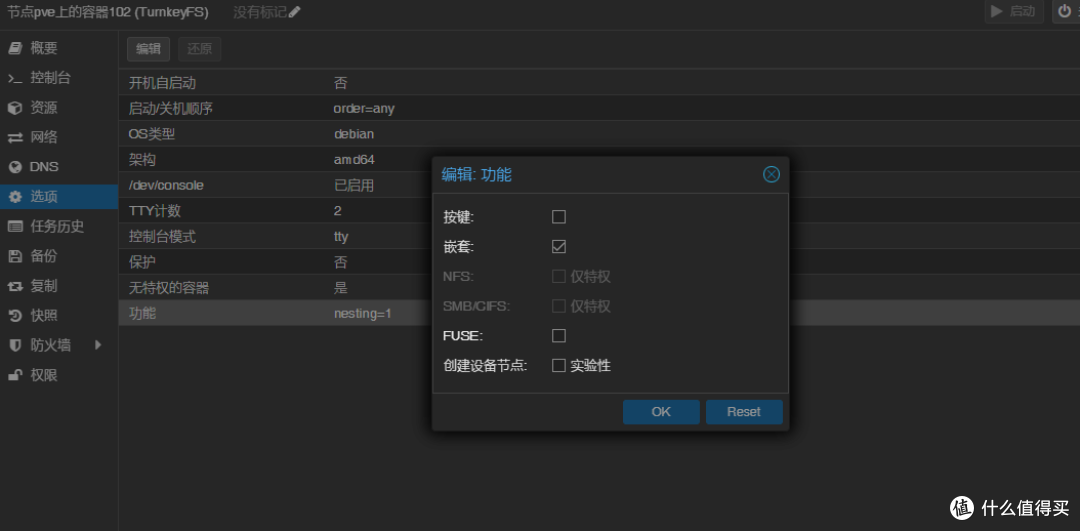 无特权容器功能,NFS和SMB/CIFS选项不可用
无特权容器功能,NFS和SMB/CIFS选项不可用无法直接访问宿主机硬件资源,只能读取数据,适用于资源盘;
非特权才能直通Nvida vGPU
普通用户身份:将宿主机的普通用户映射成容器里的root,限制了root用户权限,比特权容器更安全
不支持NFS和SMB/CIFS协议,挂载会报错:
mount error(1): Operation not permitted lxc
特权容器
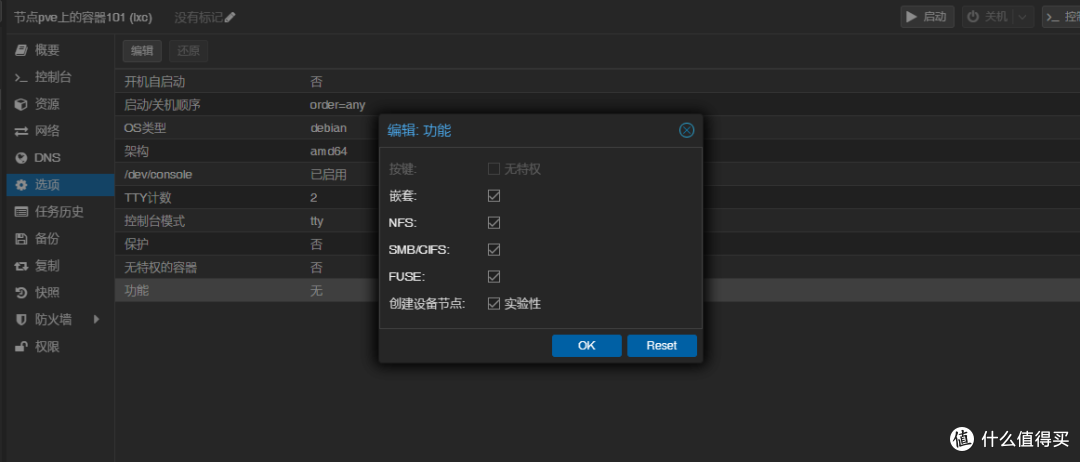 特权容器功能,除了按键以外皆可用
特权容器功能,除了按键以外皆可用两者都可以创建完整的gnome kde桌面环境,或者虚拟一个Windows/macOS,启用嵌套以支持部署docker类应用、启用fuse来挂载Onedrive这样的网盘服务等。
也就是说,如果你打算在LXC中直接挂载其它虚拟机或其它LXC容器中的NFS/Samba目录,又有将显卡直通给docker下的应用(如jellyfin,emby,plex这些需要使用显卡转码的服务),应该选择LXC特权模式;否则大部分场景还是默认的无特权模式即可,例如DNS/文件服务器/共享数据库。
更多内容参考:https://mozillazg.com/2021/11/docker-container-difference-between-privileged-mode-and-non-privileged-mode.html
PVE下创建LXC容器基础流程
换源
由于国内环境默认的源无法下载CT模板,因此要先将模板来源替换为国内的。如果已换过,可以直接下一步下载CT模板。
在PVE >_Shell中执行:
#替换为清华大学的源
cp /usr/share/perl5/PVE/APLInfo.pm /usr/share/perl5/PVE/APLInfo.pm_backsed -i 's|http://download.proxmox.com|https://mirrors.tuna.tsinghua.edu.cn/proxmox|g' /usr/share/perl5/PVE/APLInfo.pm
继续执行以下命令,重启服务让新源生效:
systemctl restart pvedaemon.service
下载CT模板
local-CT模板-模板,选择debian-或ubuntu-开头的模板进行下载:
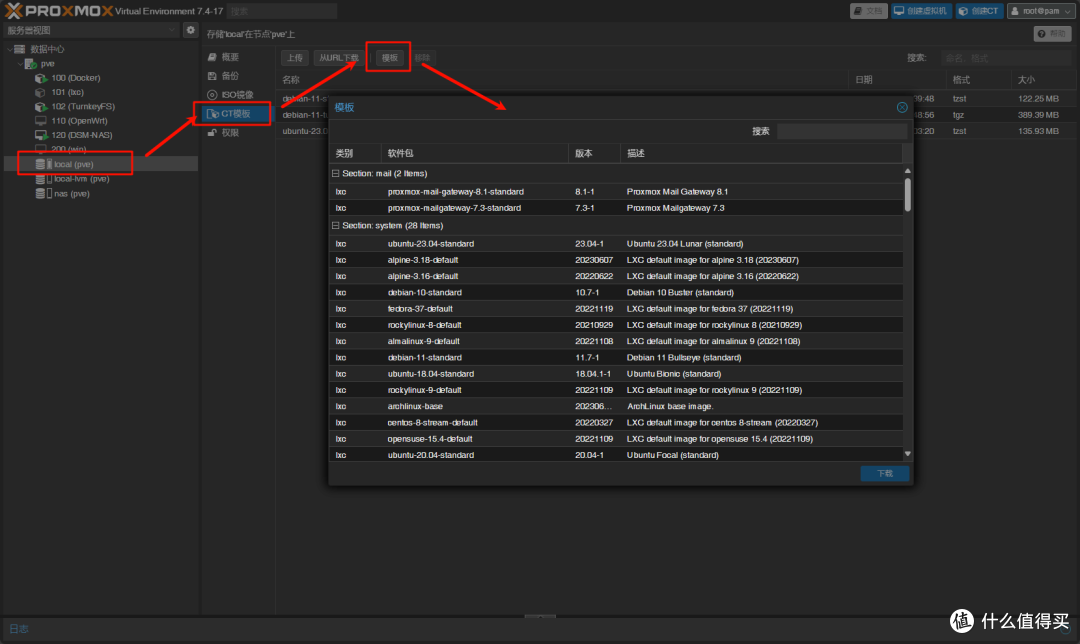 选择CT模板
选择CT模板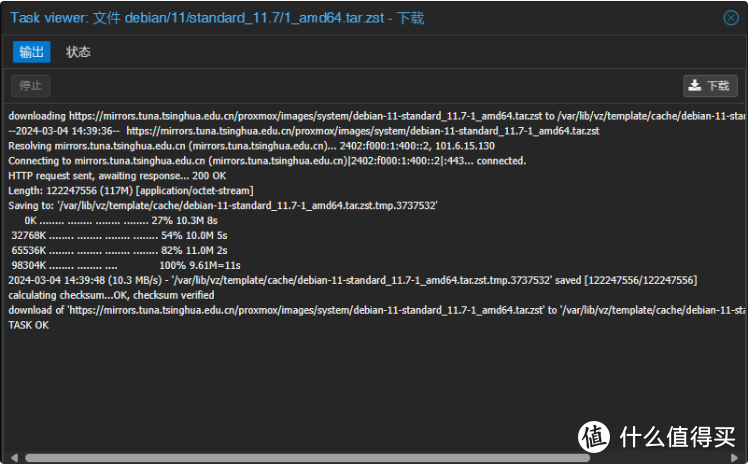 等待Task OK下载完成即可
等待Task OK下载完成即可创建CT容器
在Web界面右上角点击“创建CT”
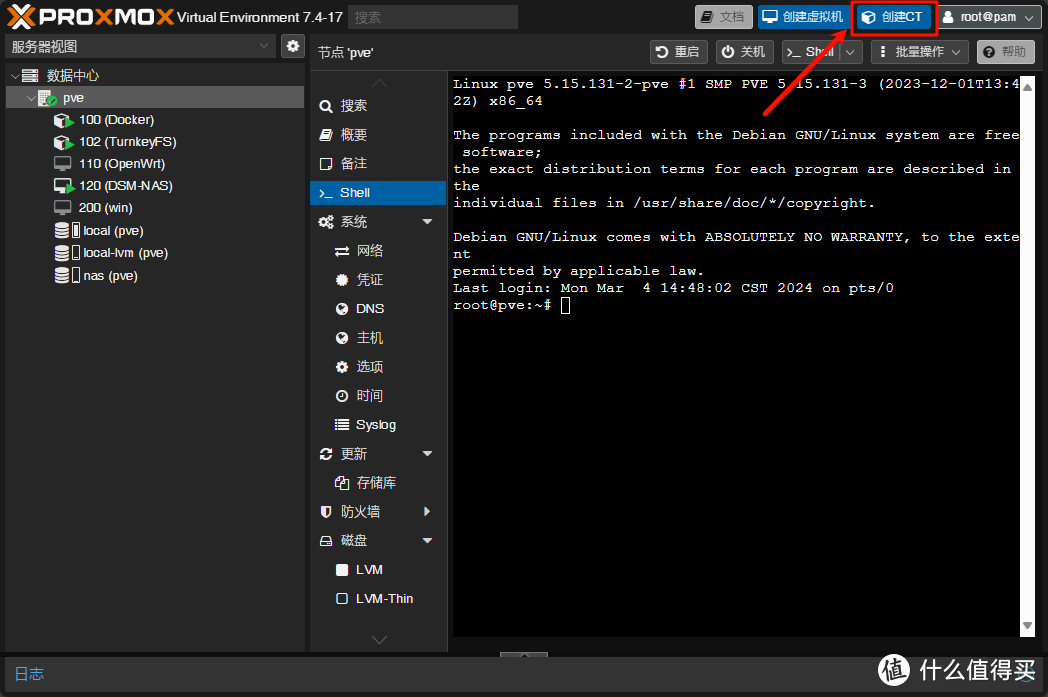
1.常规:自定义主机名称,root用户密码
无特权容器:默认勾选无特权容器,支持嵌套
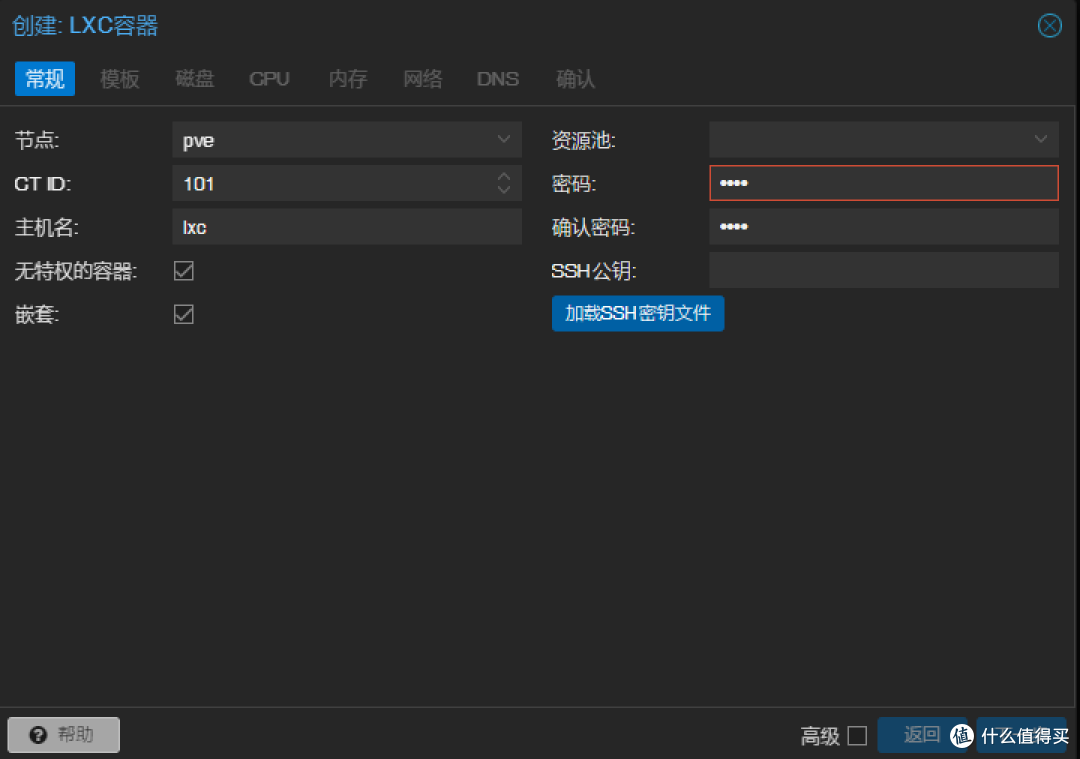 无特权容器
无特权容器特权容器:
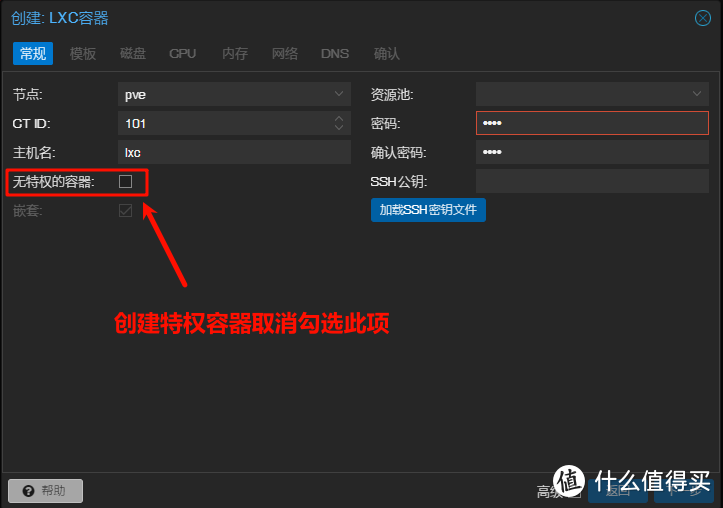 特权容器
特权容器2.模板:选择之前下载的「Debian」或「Ubuntu」CT模板
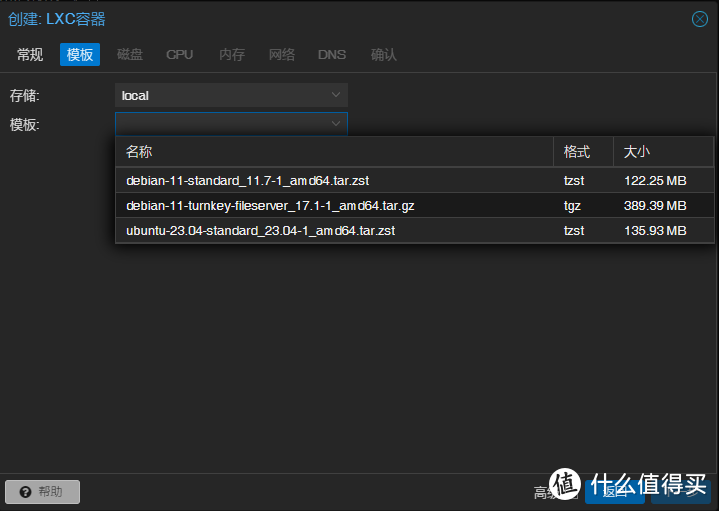
3.磁盘:默认8G,或者根据需求设置
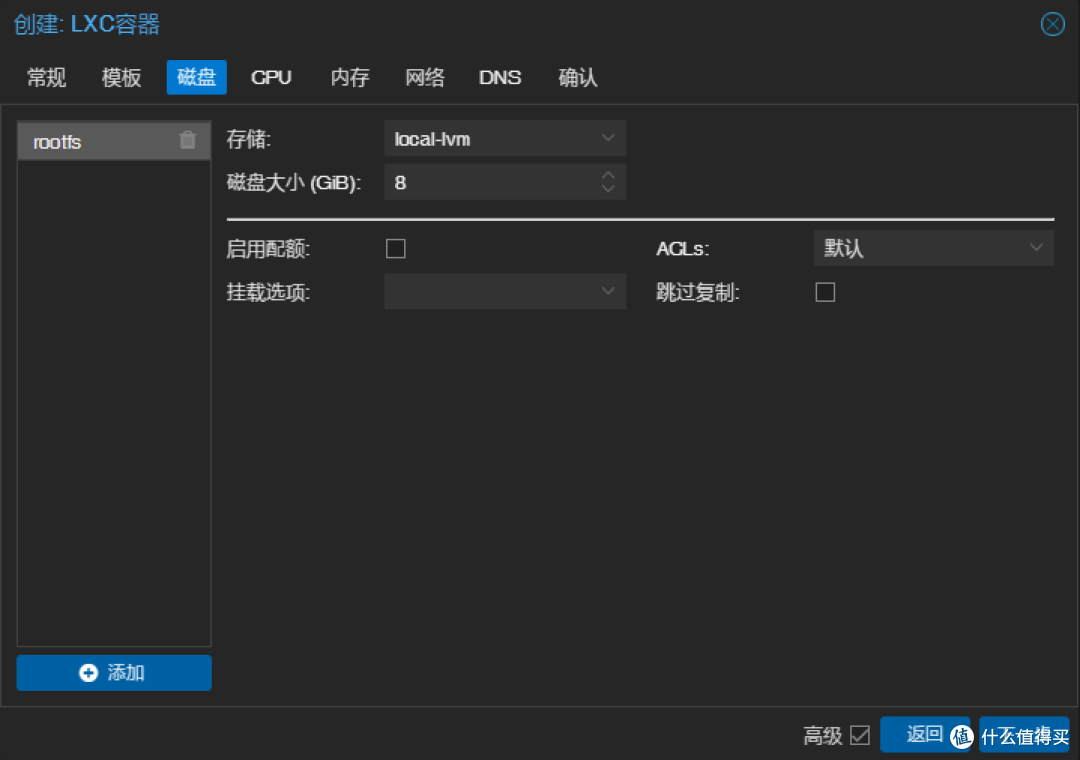
4.CPU:默认1核,或者根据需求设置
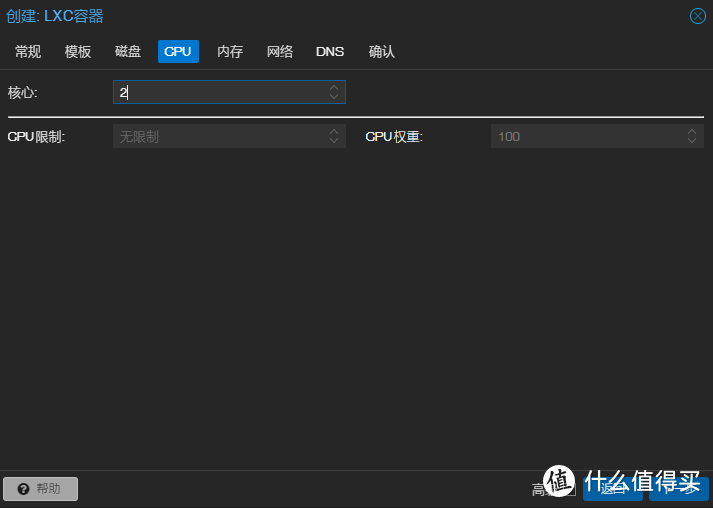
5.内存:默认512M,或者根据需求设置
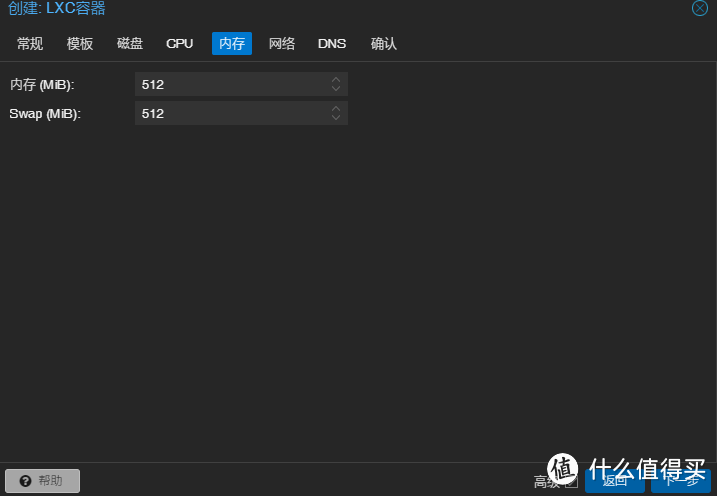
6.网络:IPv4选择静态,填写和PVE同一网段IP,网关写路由器地址;IPv6默认或SLAAC。后面可以修改。
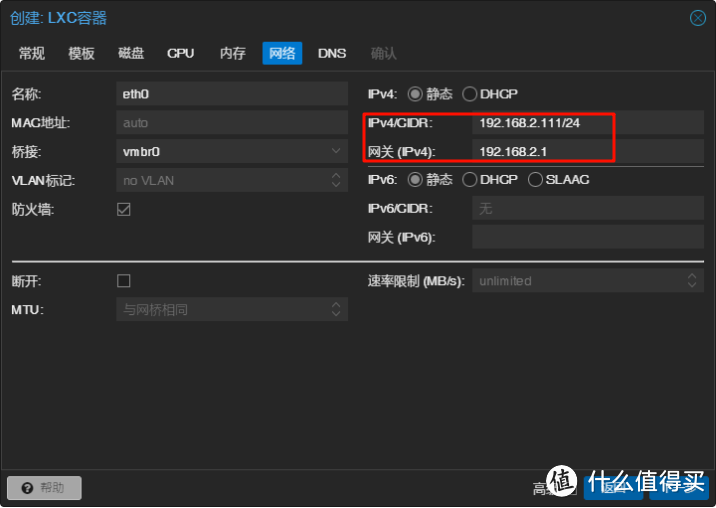
7.DNS:默认,或者根据需求设置
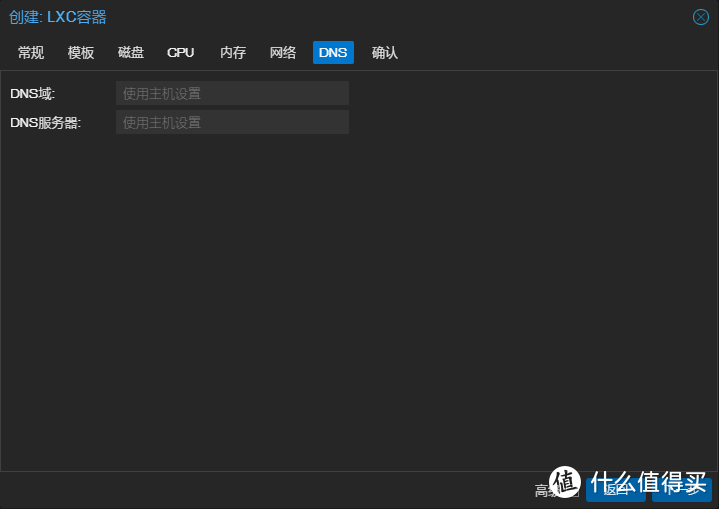
8.确认:保持不勾选“创建后启动”以便后续启动前的容器配置工作
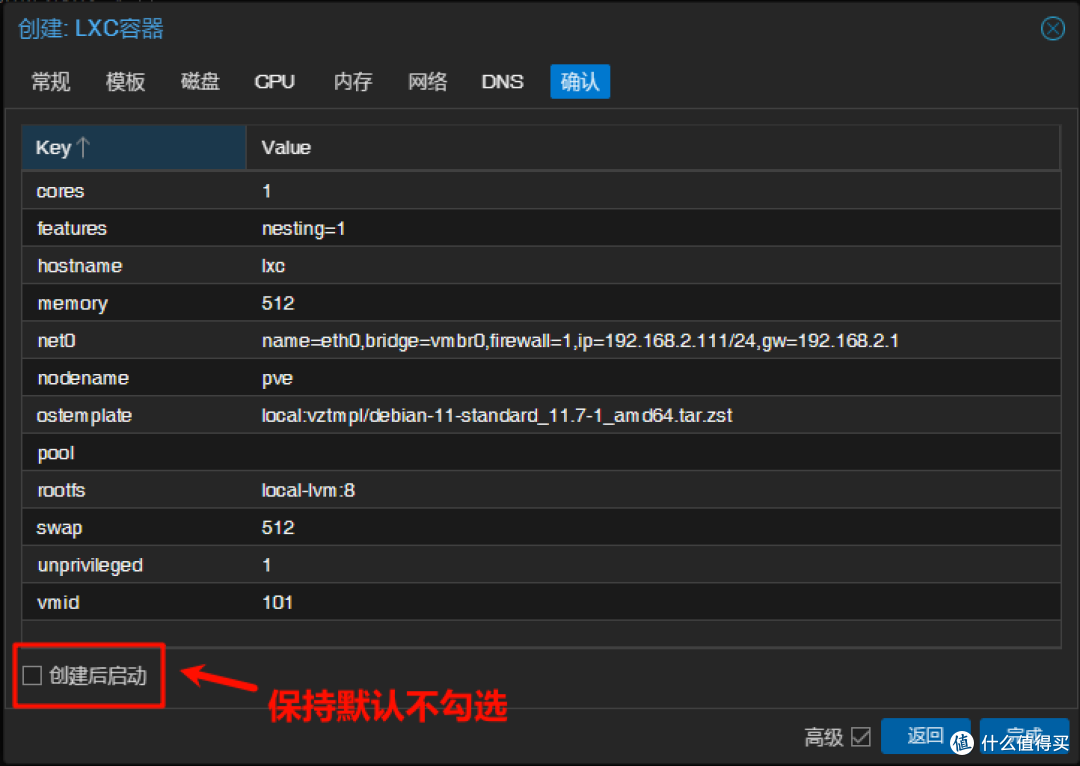

















































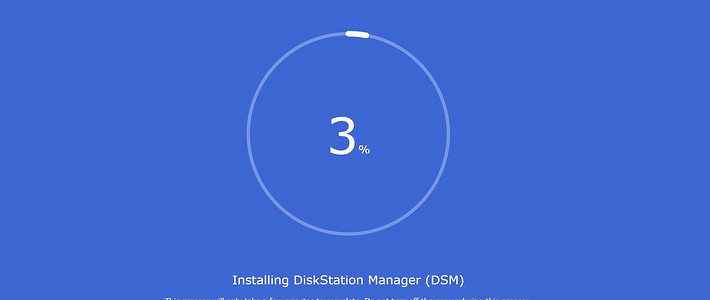
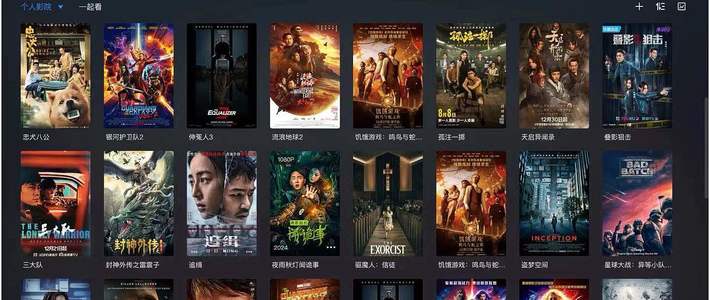
















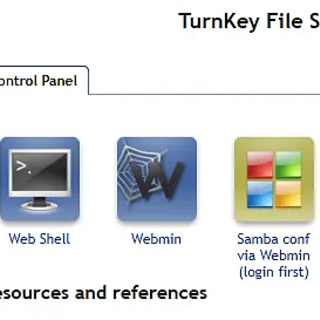




























Loyalty_Mu
校验提示文案
有情怀有态度的胖子
校验提示文案
Ho---
校验提示文案
Ho---
校验提示文案
有情怀有态度的胖子
校验提示文案
Loyalty_Mu
校验提示文案